Инструкция по интеграции ПланФикс и Облачной АТС Дом.ру Бизнес
В интерфейс своего ПланФикс в правом верхнем углу экрана щелкните выпадающее меню и выберите «Управление аккаунтом»
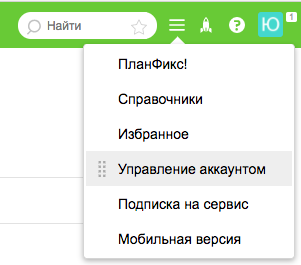
Выберите раздел «Интеграция с другими сервисами» - «Интеграция с виртуальной АТС», в списке виртуальных АТС найдите виджет Дом.ру
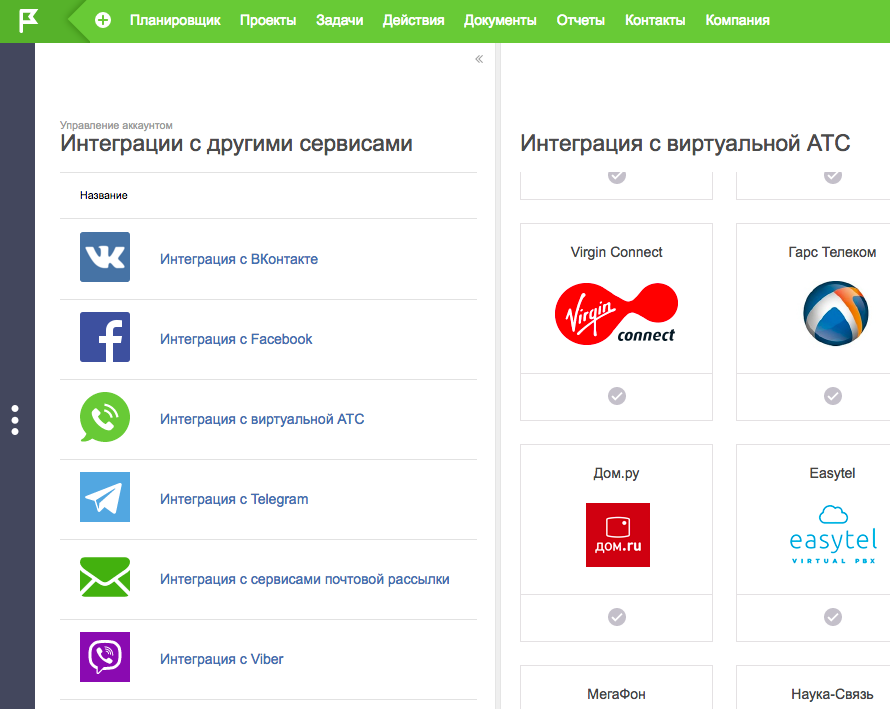
В Облачной АТС Дом.ру Бизнес зайдите в раздел «Интеграция с CRM» и выберите интеграцию с ПланФикс Скопируйте адрес вашей АТС, вставьте его в поле «Адрес АТС» в ПланФикс То же самое для ключа авторизации: скопируйте его в ПланФикс и вставте в настройках интеграции.
Таким же образом скопируйте адрес для принятия запросов в ПланФикс и вставьте его в поле «Адрес вашей CRM» То же самое проделайте и для ключа авторизации - скопируйте его в ПланФикс и вставьте в настройки интеграции в вашей АТС.
Итак, в настройках интеграции в АТС прописаны адрес CRM и ключ авторизации - нажмите «Подключиться»

После этого вы попадете на страницу завершения настройки интеграции, где сможете прочитать описание возможностей интеграции и завершить ее настройки со стороны Облачной АТС: подключить или не подключать автоматическое перенаправление звонков на ответственного менеджера.
Нажмите «Сохранить» - интеграция включена и работает!
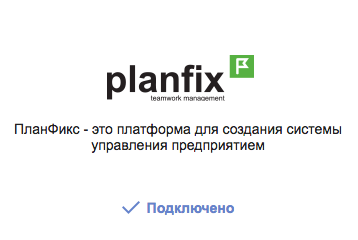
Вернемся в настройки параметров интеграции в ПланФикс и закончим их настройку. Добавьте короткие номера сотрудников: слева выберите сотрудников, заведенных в ПланФикс, справа укажите их короткие номера в Облачной АТС.
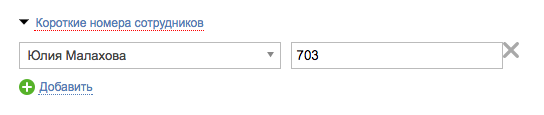
В случае необходимости изменения номера при исходящем звонке выберите, каким именно образом он должен меняться
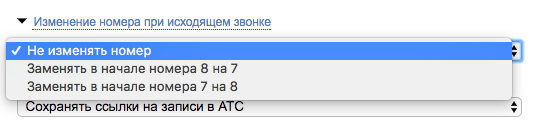
Выберите, каким именно образом будут сохраняться звонки

Выберите шаблон создания новых контактов
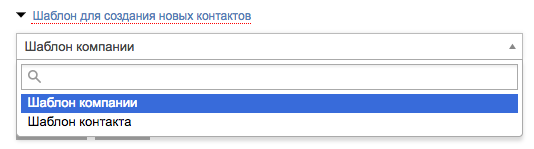
Нажмите «Сохранить», после этого вы увидите, что интеграция с Облачной АТС Дом.ру Бизнес работает
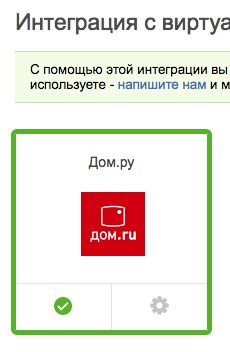
Всё настроили? Начинайте пользоваться интеграцией с ПланФикс.
Читайте также
- Как изменять список номеров в сценариях интеграции, чтобы настраивать для выбранных номеров сценарии интеграции, отличающиеся от основного сценария.